Как проверить совместимость комплектующих пк?
Опубликовано 01.11.2019, 19:37 · Комментарии:15

Перед выбором компонентов для сборки компьютера, важно разобраться в характеристиках устройств. Прежде чем приступить к сборке компьютера, нужно убедиться, на сколько совместимо выбранное оборудование для бесперебойной работы. Новички, увлеченные покупкой компонентов и сборкой пк, часто пренебрегают этой важной частью процесса и платят за нее ремонтом неисправных устройств.
Аппаратное обеспечение дорогое, и нет ничего хуже, чем установить процессор в первый раз только для того, чтобы понять, что он не устанавливается на материнскую плату, а затем оплатить замену. Чтобы избежать ненужных расходов и разочарований, вот как убедиться, что все компоненты компьютера совместимы.
Совместимость материнских плат и процессоров
Первый шаг к созданию работающего ПК — обеспечение совместимости процессора и материнской платы. Основным показателем считается совместимость сокетов. Сокет — это физическое соединение между процессором и материнской платой или слот материнской платы, на котором расположены контакты, расположенные под процессором.
Системные платы производятся с определенным разъемом и совместимы только с процессорами, подходящими для этого разъема. Типы сокетов имеют конкретное имя, основанное на последовательности числовых и буквенных значений, относящихся к числу выводов на процессоре. Два крупных производителя процессоров, AMD и Intel, также используют разные типы сокетов, которые не являются взаимозаменяемыми. Имея это в виду, сокет определяет, какую марку процессора он может поддерживать, а также какую модель.
Например, Intel использует сокеты, такие как LGA1151 и LGA2066, для своего ряда процессоров Intel Core, в то время как AMD использует сокеты AM4 и TR4 для своей линейки процессоров Ryzen и Threadripper.
Чипсеты материнских плат также играют меньшую роль в обеспечении совместимости ЦП, поскольку производители выпускают обновленные версии существующих ЦП. Например, сокет LGA1151 Intel Core i7, выпущенный два года назад, будет работать с материнской платой LGA1151, выпущенной два года назад, но может не работать с обновленным Intel i7, выпущенным в этом году.
Поэтому стоит проверить требования чипсета для процессора к чипсету материнской платы, особенно если вы рассматриваете более новую модель. Информация легко доступна на сайтах производителей.
Корпуса, блок питания и размер системной платы
Рассмотрим физическое значение. Производители выпускают платы разных размеров; меньший Mini ITX для корпусов Mini Tower, Mid Tower для средних, и Full Tower для высоких сборок. Каждый из них имеет определенные размеры, поэтому очень важно купить материнскую плату, подходящую для конкретной задачи.
Размеры материнских плат подразделяются на три постепенно увеличивающихся форм-фактора: Mini-ITX, MicroATX и ATX. Помимо физических размеров, различия сводятся к числу слотов оперативной памяти, слотов видеокарт, портов SATA и слотов PCI-E. Производители материнских плат и корпусов предоставляют подробные сведения о совместимости для каждой конкретной модели на своих веб-сайтах.
Аналогично, блоки питания различаются по размеру в зависимости от мощности. Чем выше мощность, тем больше блок питания. Большинство блоков питания придерживаются стандарта ATX размером 150 × 86 × 140 мм, при этом только размер глубины изменяется на 160, 180, 200 и 230 мм. Измерьте размеры корпуса и убедитесь, что блок питания подходит, особенно если вы выбираете меньшие форм-факторы.
Материнская плата и видеокарта
Скорее всего, вы создаете игровую сборку и устанавливаете выделенный графический процессор. В этом случае убедитесь, что системная плата оснащена слотом PCI-E для размещения видеокарты. То же самое касается конфигурации с двумя видеокартами SLI или Crossfire — убедитесь, что материнская плата имеет два доступных слота PCI-E и поддерживает любую из технологий, основанных на марке двух графических процессоров.
При выборе одного из меньших форм-факторов материнской платы, проверьте, соответствуют ли размеры графического процессора удобной посадке внутри корпуса. Более новые видеокарт , как правило, занимают достаточно много места, и в большинстве случаев их будет трудно разместить в один из меньших форм-факторов. Производители графических процессоров часто выпускают меньшие варианты популярных моделей специально для этих случаев.
Оперативная память (RAM)
CPU, и материнская плата поддерживают разные типы ОЗУ, скорости и объемы. Проверьте спецификации ЦП и материнских плат на веб-сайтах поставщиков, чтобы узнать, поддерживают ли они более новую оперативную память DDR4 или старую DDR3. Убедитесь, что объем ОЗУ, который вы планируете установить, находится в пределах максимальной емкости памяти ЦП, и на материнской плате достаточно слотов ОЗУ для ваших задач. Скорость ОЗУ (измеренная в МГц — 2400 МГц, 2666 МГц, 3000 МГц и т.д.) Должна совпадать с возможностями процессора.
Совместимость блока питания
Одна из наиболее распространенных ловушек для новичков — недостаточное или избыточное построение. Не все блоки питания равны, когда дело доходит до их ваттной мощности и по уважительной причине. В зависимости от конфигурации компонентов внутри компьютера потребляемая мощность будет разной, и требования к мощности также будут.
С практической точки зрения это означает учет потребностей в мощности видеокарты, процессора, материнской платы, оперативной памяти, решений для охлаждения и любого другого аппаратного обеспечения в сборке, такого как аудио и сетевые карты PCI, и выбор подходящего блока питания, способного обеспечить требуемую мощность.
В большинстве случаев эмпирическое правило заключается в покупке блока питания, который обеспечивает вдвое большую мощность, чем требуется для всех компонентов вместе взятых. Например, если общая потребляемая мощность составляет 250 Вт, выберите блок питания на 500 Вт.
Чтобы упростить процесс, информация о потребляемой мощности, измеряемая в ваттах, легко доступна на веб-сайтах производителей. Существует также ряд сайтов, которые могут подсчитать потребности в мощности различных компонентов для вас, используя калькуляторы питания. Например, производитель корпусов, комплектов кулеров и блоков питания Cooler Master предлагает на своем веб-сайте калькулятор. Введите марку и модель компонента, а калькулятор сделает все остальное.
Сервис PC Part Picker
Если поиск информации по совместимости вам не интересен, то можете воспользоваться специальным инструментом. PC Part Picker является основным сервисом сообщества разработчиков ПК и основным источником информации для начинающих сборщиков и выполняет всю тяжелую работу за вас.
Все, что нужно сделать, это указать марку и номер модели каждого компонента сборки, а затем веб-сайт сделает все возможное, чтобы убедиться в совместимости железа. Если их нет, PC Part Picker поможет решить некоторые проблемы, позволяя вам делать исправления, пока не создадите сборку, которая работает.
Вы можете сохранять сборки и возвращаться к ним позже или делиться ими с более опытными разработчиками для обратной связи и советов.
Собери свой компьютер
Процессор
 Центральное обрабатывающее устройство, ключевая единица производительности системы. В зависимости от модели получаем производительность, быстродействие, выбор задач и не только. На Ваш выбор, как недорогие производительные 2-4 ядерные решения для дома и офиса, так и мощнейшие 6-12 ядерные процессоры для игр, рендеринга и моделирования. Процессор
Центральное обрабатывающее устройство, ключевая единица производительности системы. В зависимости от модели получаем производительность, быстродействие, выбор задач и не только. На Ваш выбор, как недорогие производительные 2-4 ядерные решения для дома и офиса, так и мощнейшие 6-12 ядерные процессоры для игр, рендеринга и моделирования. Процессор
Материнская плата
 Материнская плата — база любого компьютера и платформа для остальных комплектующих, являющаяся основой построения модульного устройства. Многослойная печатная плата с обилием разъемов и слотов расширения объединяет такие компоненты как процессор, видеокарту, оперативную память и диски для хранения данных. Материнская плата
Материнская плата — база любого компьютера и платформа для остальных комплектующих, являющаяся основой построения модульного устройства. Многослойная печатная плата с обилием разъемов и слотов расширения объединяет такие компоненты как процессор, видеокарту, оперативную память и диски для хранения данных. Материнская плата
Оперативная память
 Объем оперативной памяти для хранения временных данных, используемых при расчетах. От ее объема и частоты зависит общая скорость, стабильность и производительность компьютера не только в играх, но и повседневных задачах. Оперативная память
Объем оперативной памяти для хранения временных данных, используемых при расчетах. От ее объема и частоты зависит общая скорость, стабильность и производительность компьютера не только в играх, но и повседневных задачах. Оперативная память
Видеокарта
 Графический адаптер – ключевой компонент для обработки данных, связанных с просчетом 3D-графики. Это незаменимая составляющая любого игрового компьютера или графической станции. Мощные видеокарты требовательны к качеству блоку питания, поскольку могут потреблять до 300Вт энергии. Видеокарта
Графический адаптер – ключевой компонент для обработки данных, связанных с просчетом 3D-графики. Это незаменимая составляющая любого игрового компьютера или графической станции. Мощные видеокарты требовательны к качеству блоку питания, поскольку могут потреблять до 300Вт энергии. Видеокарта
Система охлаждения
 Очень важный элемент ПК, от которого зависит стабильность работы процессора, склонного к перегреву при сильных нагрузках. Хорошее охлаждение ЦП избавит Вас от лагов, артефактов и поломок компьютера. Основные характеристики кулера – уровень шума, скорость вращения и тип подшипника Система охлаждения
Очень важный элемент ПК, от которого зависит стабильность работы процессора, склонного к перегреву при сильных нагрузках. Хорошее охлаждение ЦП избавит Вас от лагов, артефактов и поломок компьютера. Основные характеристики кулера – уровень шума, скорость вращения и тип подшипника Система охлаждения
Жесткий диск
 Механический накопитель, являющийся постоянным хранилищем информации на ПК. Его характеристики определяются скоростью вращения шпинделя и объёмом. Последний показатель может колебаться от 500 ГБ до 10 ТБ. Вы сами определяете для себя задачи, возложенные на HDD. Жесткий диск
Механический накопитель, являющийся постоянным хранилищем информации на ПК. Его характеристики определяются скоростью вращения шпинделя и объёмом. Последний показатель может колебаться от 500 ГБ до 10 ТБ. Вы сами определяете для себя задачи, возложенные на HDD. Жесткий диск
Твердотельный накопитель
 Твердотельный накопитель – устройство для хранения данных с быстрой скоростью чтения и записи информации, которые существенно скоростнее обычного HDD. Их также отличает бесшумность и отсутствие механических компонентов, способных выйти из строя. Твердотельный накопитель
Твердотельный накопитель – устройство для хранения данных с быстрой скоростью чтения и записи информации, которые существенно скоростнее обычного HDD. Их также отличает бесшумность и отсутствие механических компонентов, способных выйти из строя. Твердотельный накопитель
Привод DVD, Blu-Ray
 Оптический привод – это элемент компьютера, созданный для чтения и записи информации с CD, DVD и Blu-ray носителей. Современные компьютеры часто поставляются с предустановленными дисководами стандартов Blu-ray и DVD-RW. Привод DVD, Blu-Ray
Оптический привод – это элемент компьютера, созданный для чтения и записи информации с CD, DVD и Blu-ray носителей. Современные компьютеры часто поставляются с предустановленными дисководами стандартов Blu-ray и DVD-RW. Привод DVD, Blu-Ray
Блок питания
 Важнейший элемент компьютера, запитывающий все ключевые компоненты компьютера. Качественные БП дополнительно защищают ПК от короткого замыкания, скачков напряжения и статики. Блок питания
Важнейший элемент компьютера, запитывающий все ключевые компоненты компьютера. Качественные БП дополнительно защищают ПК от короткого замыкания, скачков напряжения и статики. Блок питания
Корпус
 Металлическая коробка, в котором собираются все элементы ПК. От выбора модели будет зависеть компактность системного блока, качество охлаждения, количество места для установки комплектующих и свободное пространство для дальнейшего апгрейда. Некоторые корпуса поставляются с предустановленными блоками питания. Корпус
Металлическая коробка, в котором собираются все элементы ПК. От выбора модели будет зависеть компактность системного блока, качество охлаждения, количество места для установки комплектующих и свободное пространство для дальнейшего апгрейда. Некоторые корпуса поставляются с предустановленными блоками питания. Корпус
Программное обеспечение
Антивирус
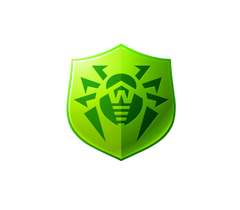 Compday.ru предлагает Вам приобрести лицензионный антивирус по доступным ценам. Доставляем по Москве, МО и по России.
Антивирус
Compday.ru предлагает Вам приобрести лицензионный антивирус по доступным ценам. Доставляем по Москве, МО и по России.
Антивирус
Офис
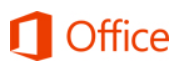 Compday.ru предлагает Вам приобрести MS Office по доступным ценам. Доставляем по Москве, МО и по России.
Офис
Compday.ru предлагает Вам приобрести MS Office по доступным ценам. Доставляем по Москве, МО и по России.
Офис
Периферия
Монитор
 Купите монитор для своего компьютера по классным ценам! Большой выбор LSD, LED, HD-мониторов разных производителей. Доставляем по Москве по России. Монитор
Купите монитор для своего компьютера по классным ценам! Большой выбор LSD, LED, HD-мониторов разных производителей. Доставляем по Москве по России. Монитор
Принтеры и МФУ
 Купите принтеры и МФУ по классным ценам! ✔ более 350 моделей. ✔ Доставка по Москве и РФ. Звоните: ☎ 8 800 500-29-58. ✔ Оплата картой, наличными, электронными деньгами. Принтеры и МФУ
Купите принтеры и МФУ по классным ценам! ✔ более 350 моделей. ✔ Доставка по Москве и РФ. Звоните: ☎ 8 800 500-29-58. ✔ Оплата картой, наличными, электронными деньгами. Принтеры и МФУ
Клавиатура
 Купите клавиатуру для ПК по классной цене! ✔ Более 300 отличных моделей для игр и работы ✔ Доставляем по Москве и РФ. ✔ Звоните ☎ 8-800-500-29-58. Клавиатура
Купите клавиатуру для ПК по классной цене! ✔ Более 300 отличных моделей для игр и работы ✔ Доставляем по Москве и РФ. ✔ Звоните ☎ 8-800-500-29-58. Клавиатура
Мышь
 Купите мышь для ПК по классной цене! ✔ Более 600 отличных моделей для игр и офиса ✔ Доставляем по Москве и РФ. ✔ Звоните ☎ 8-800-500-29-58. Мышь
Купите мышь для ПК по классной цене! ✔ Более 600 отличных моделей для игр и офиса ✔ Доставляем по Москве и РФ. ✔ Звоните ☎ 8-800-500-29-58. Мышь
Сетевой фильтр
 Compday.ru предлагает Вам приобрести сетевой фильтр для PC по доступным ценам. Большой выбор net-фильтров в широком диапазон цен и моделей. Доставляем по Москве, МО и по России. Сетевой фильтр
Compday.ru предлагает Вам приобрести сетевой фильтр для PC по доступным ценам. Большой выбор net-фильтров в широком диапазон цен и моделей. Доставляем по Москве, МО и по России. Сетевой фильтр
Собрать компьютер просто. Выбираете нужные компоненты из списка, рассчитываете стоимость – и можно сразу оформлять заказ.
Чтобы выбирать было удобнее, о каждом компоненте прямо в списке представлена краткая информация. Для процессора это тактовая частота, объём кэша, ядро. Для видеокарты – производитель, разрядность, объём памяти и тип разъёма. Для системного блока – цвет, форм-фактор и мощность блока питания.
Каждый комплектующий элемент можно изучить подробнее: щёлкните по нему, и справа от списка появится изображение с прямой ссылкой на этот товар.
Конфигуратор позволяет собрать машинку для любых целей. Игровой компьютер, заточенный под видеоредакторы или простенький офисный – создайте его для себя сами. А мы привезём ПК вам через несколько дней по любому адресу в Москве.
Всего в Compday более 3 000 комплектующих разных типов и технических характеристик. Конфигуратор с проверкой совместимости – отличный инструмент, чтобы скомпоновать их «по уму».
Преимущества онлайн-конфигуратора
Самостоятельную сборку рекомендуется проводить тем, кто хоть немного разбирается в «железе». Это удобно:
- сразу указывается цена каждого элемента: вы контролируете общую стоимость сборки и можете корректировать её в зависимости от размера бюджета;
- максимальная индивидуальность: подбираете именно то, что нужно;
- ничего лишнего: вы не переплачиваете за компоненты, которые не понадобятся вам в работе;
- всё просто: можно отменить или изменить выбор, провести проверку совместимости;
- есть возможность выбора абсолютно всех комплектующих вплоть до привода и блока питания.
Можно собрать компьютер с нуля либо взять за основу готовый вариант и изменить его конфигурацию под себя. Решать вам.
Сборка в конфигураторе удобна:
- для руководителей фирм и начальников IT-отделов;
- для продвинутых геймеров, собирающих игровые модели;
- для узких специалистов – проектировщиков, верстальщиков, графических художников.
С этим инструментом вы собираете ПК онлайн, используя весь потенциал комплектующих.
Если при работе с онлайн-конфигуратором возникли трудности – позвоните в Compday по номеру в Москве +7 495 517-14-97. Мы поможем с выбором.
Проверить совместимость комплектующих при сборке ПК можно несколькими способами. И сегодня мы разберем один из наиболее простых, но не в ущерб его надежности.

Самостоятельная сборка компьютера весьма увлекательный процесс. Однако, подходить к нему без теоретического набора знаний о железе не совсем правильно. Если время для изучения теории ограничено или не вызывает большого энтузиазма, и приступить к делу хочется как можно скорее, следует воспользоваться специальным помощником.
В данном случае, проверить совместимость комплектующих при сборке ПК можно с использованием специального онлайн конфигуратора, который предлагают различные магазины, торгующие железом.
И конкретно в этой статье речь о конфигураторе ПК от магазина Регард. Перейдите по ссылке на официальную страницу магазина. Далее, в верхней части сайта, кликните раздел – Конфигуратор ПК.
Мы на странице конфигуратора системного блока, и что бы проверить совместимость комплектующих просто начните добавлять их в соответствующий пункт меню. Достаточно удобный инструмент, который позволит наглядно собрать желаемую конфигурацию ПК, и узнать его ориентировочную цену.
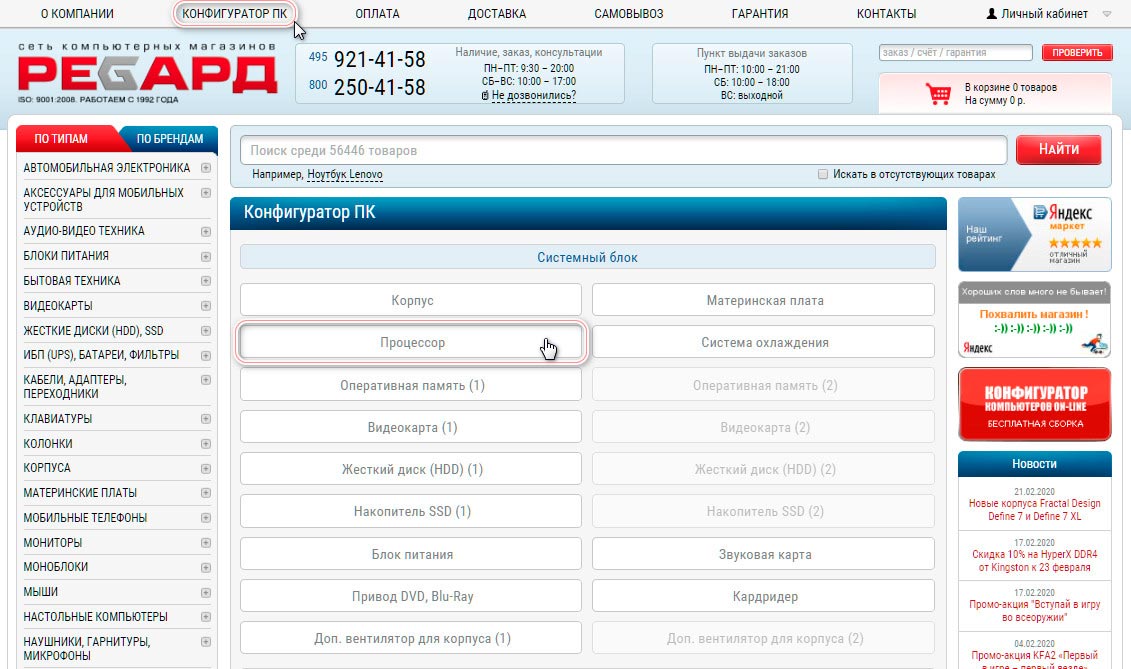
В первую очередь нас интересует совместимость комплектующих, поэтому блок меню «Корпус» можно пропустить и вернутся к нему уже после подобранной системы. Выбираем блок меню «Процессор» и указываем желаемую модель.
Выбирая следующий блок меню, например «Материнская плата», конфигуратор уже автоматически отберет только те материнские платы, которые совместимы с вашим процессором.
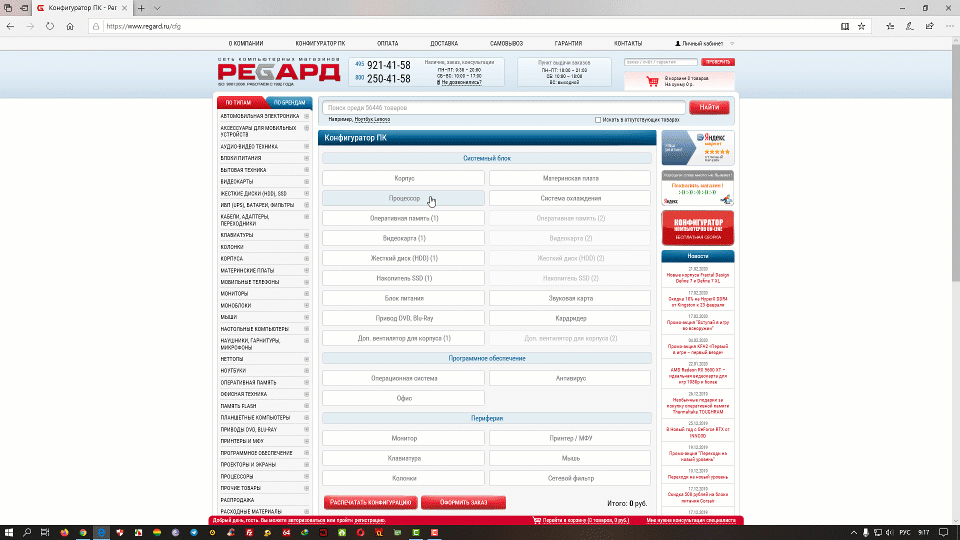
Если добавление компонентов системы не происходит — они не совместимы! Поскольку в данном случае был выбран процессор AMD Ryzen 5 3600, то список предлагаемых материнских плат будет исключительно на совместимом сокете AM4. Соответственно выбор вентилятора для процессора будет происходить по такому же принципу совместимости.
Подбираем остальные комплектующие для ПК, и не забываем про системный корпус. Наш ПК готов, осталось лишь заказать и собрать. Если это ваша первая сборка ПК, возможно вам поможет наша статья Как собрать компьютер самому из комплектующих или Бюджетная сборка компьютера. Начало 2020 года.
Как видите, проверить совместимость комплектующих при сборке ПК не так и сложно. Надеюсь, данная материал был вам полезен. Подписывайтесь. До встречи в новых статьях.
Одна из особенностей ПК заключается в том, что его можно собрать, как конструктор. То есть, не просто прийти в магазин и купить уже готовое оборудование, а самостоятельно подобрать все комплектующие. Это дает возможность сделать комп максимально индивидуальным, «заточенным» под конкретные задачи, иногда даже сэкономить деньги. И в этой процедуре очень важно проверить совместимость комплектующих компьютера, так как некоторые из них не смогут работать в паре с другими.
Естественно, возникает вопрос – как выполнить такую проверку? Ведь, согласитесь, не рационально сначала все покупать, приносить домой и ставить в корпус. А потом обнаружить, что какое-то железо не работает, возвращаться в магазин и пробовать совершить обмен.
К счастью, сегодня эта проблема полностью решена – существуют онлайн сервисы, где возможна такая проверка совместимости комплектующих ПК. Именно о них и пойдет речь в нашей статье.
Список одних из лучших онлайн конфигураторов ПК с проверкой совместимости
Сайтов для проверки совместимости комплектующих ПК сегодня существует достаточно много. Проблема некоторых из них в том, что их интерфейс не удобен для пользователей, а на некоторых предоставляется недостоверная информация, или ограничены возможности. Мы скрупулезно пересмотрели множество онлайн-сервисов такого типа, чтобы подобрать одни из лучших. Именно с ними мы и предлагаем нашим читателям ознакомиться.
findhard.ru/selectbyparams
Интерфейс этого интернет-ресурса – русскоязычный. На выбор предлагается две функций: проверка совместимости, и подбор комплектующих по определенным параметрам.

Если выбрать второй вариант, то можно потратить часы своего времени, так как количество вводимых настроек исчисляется огромным числом вариантов.
Проверка же проводится по такому принципу:
- Сначала выбирается тип детали;
- Затем вводится ее название;
- После этого вводится название комплектующего, совместимость с которым требуется проверить.

Можно оценивать работоспособность комплектов, состоящих из материнских плат, процессоров, видеокарт, оперативной памяти, сетевых накопителей/жестких дисков.
arsplus.ru/build_computer/
Функционал этого ресурса более серьезный, чем у предыдущего, выше описанного варианта.

Например, здесь дополнительно можно подбирать:
- Кулеры для корпуса и сами корпуса;
- Блоки питания;
- Wi-fi адаптеры;
- Контроллеры, приводы, тюнеры, сетевые и звуковые карты, даже салазки для жестких дисков!
Кроме того, можно сразу же подобрать операционную систему, антивирусные программы и другое ПО. Также конфигуратор может фильтровать оборудование по его классу – офисное, специализированное, игровое.

Единственный нюанс – этот сайт принадлежит одноименному магазину, который торгует компьютерное техникой. Поэтому проверять совместимость, например, материнки и процессора, можно только из списка тех компонентов, которые есть в наличии в каталоге компании.
ironbook.ru/constructor/
Схожий по особенностям вариант с предыдущим. Тоже принадлежит онлайн-магазину, поэтому проверять совместимость можно только из той продукции, которая есть на данный момент в продаже.

Делается это просто:
- В центральной части экрана расположен перечень компонентов: ЦП, охлаждение, видеокарты, оперативки, материнки, корпуса, Wi-fi адаптеры и так далее;
- Пользователь заходит в любой из разделов и выбирает из списка один из вариантов. Есть изображение, стоимость, все характеристики;
- После захода в следующую категорию юзеру показываются только те детали, которые гарантированно будут работать с выбранным ранее вариантом. То есть, если подобранная материнка работает только с процессорами Интел, то именно такие ЦП и будут предложены в следующем списке.
Такой подход упрощает поиск необходимых компонентов и ускоряет подбор оптимальной для своих целей конфигурации.

Кстати, не обязательно заказывать сборку именно в этом месте. Результат можно спокойно распечатать на принтере, чтобы, например, отправиться в другую торговую точку.
citilink.ru/configurator/

Здесь все тоже удобно и просто:
- Изначально нужно кликнуть на кнопочку «Создать конфигурацию». Также можно задать ее некоторые параметры. Например, собрать офисный или игровой компьютер;
- Дальше предлагается список категорий, где есть все, начиная от материнских плат и видеокарт и заканчивая картридерами;
- Заходим в выбранные раздел, смотрим список, нажимаем на нужный вариант. Кликаем на «добавить в сборку»;
- Выбранный вариант появляется в правой части экрана;
- Переходим в следующую категорию и выбираем очередное комплектующее таким же образом;
- Оно также появляется в правой части экрана, и, если все нормально, вверху будет светиться надпись «конфигурация совместима».
Полученный результат можно сохранить прямо на сайте этого интернет-магазина, скачать ее в формате Excel.

Есть еще одна интересная возможность – разрешить обсуждение. То есть, выставить ее на обзор другим потенциальным клиентам этого сайта, возможно, они посоветуют что-то изменить.
zheleza.net/constructor/
Еще один очень удобный вариант для сборки, который параллельно проверяет совместимость комплектующих и не дает ошибиться при выборе.

В центре экрана расположен перечень разделов:
- Заходим в любой и выбираем нужный компонент. Например, оперативную память;
- После этого переходим в следующий. Сервис сразу же удаляет те варианты, которые не совместимы с ранее выбранным комплектующим.
Сама сборка высвечивается прямо в том же разделе, из которого была взята деталь, поэтому вероятность того, что пользователь что-то упустит, крайне мала.

Полученную сборку можно заказать прямо здесь же, так как, что вполне естественно, этот конфигуратор тоже принадлежит одному из онлайн-магазинов компьютерной техники. Также можно сохранить конфигурацию или распечатать ее, чтобы использовать в другом месте. К примеру, для сравнения цен.
Естественно, количество предлагаемых вариантов зависит от их наличия в каталоге. И это в некоторых ситуациях является минусом, так как не всегда в продажах есть то, что нужно юзеру.
pc-arena.ru/constructor/

Работает этот онлайн сервис идентично описанным выше вариантам:
- В центральной части экрана предлагается список категорий;
- Заходим в каждую, нажимаем на кнопочку «выбрать» возле комплектующего, которое устраивает по цене и характеристикам;
- После сделанного выбора из следующих категорий автоматически убираются варианты, которые не совместимы;
- Подобранные варианты отображаются в шапке категории, что наглядно показывает, что забыл добавить пользователь.

Единственный минус этого интернет-конфигуратора – отсутствует функция распечатки результата. Поэтому с листочком отправиться в магазин не получится. Только если переписать все руками или сделать скриншот экрана.
compday.ru/configurator-pc.html
Не секрет, что многие люди собирают компьютеры для игр. Поэтому владельцы этого конфигуратора предложили интересное решение – они сразу же подобрали сборки, подходящие под определенные развлечения. Например, под GTA5, Доту, Ведьмака, Метро и так далее.

Если же хочется собрать и проверить совместимость самостоятельно, то ниже предлагается и такой функционал.
В отличии от некоторых других альтернатив, здесь выбор можно делать не только по модели, но и на основе определенных фильтров. Например, в блоках питания можно задать цену, производителя, желаемую мощность. Естественно, при переходе из раздела в раздел автоматически исключаются несовместимые детали. Это помогает избежать ошибок.
Также доступны периферийные устройства и программное обеспечение. Распечатать результат нельзя, только сразу же заказать сборку от специалистов этой компании.
regard.ru/cfg
Идентичный по функционалу сайт:
- В центре экрана список категорий комплектующих;
- Для выбора нужно зайти в раздел и определиться с вариантом;
- Подобранная модель высвечивается в верхней части экрана;
- Неподходящие варианты автоматически исключаются из списка.

Удобно, что если человек выбрал продукцию из какой-то категории, то она подсвечивается другим цветом. Результат можно распечатать или заказать сборку онлайн.
hyperpc.ru/configurator
В этом случае создатели конфигуратора решили несколько поменять подход.

Они изначально уже предлагают несколько вариантов готовых сборок, где уже стоят определенные комплектующие, есть стоимость оборудования и показатели эффективности для четырех основных задач: игры, мультизадачность, обработка видео и трехмерное моделирование.
Человеку нужно выбрать приблизительный вариант. И, если хочется, нажать на кнопочку «конфигурировать», чтобы внести корректировки в состав. Естественно, внесенные изменения будут наглядно видны в ценнике и в графике эффективности четырех описанных выше задач.
Если кликнуть на «Конфигурировать», то откроется новое окно с уже известными всем категориями. Но здесь можно нажать на «Все». Это высветит сразу же те варианты, которые доступны для замены в данной конкретной конфигурации. А рядом изменение в цене – в большую или меньшую сторону, что тоже весьма удобно.
Полученный таким образом результат можно сохранить в ПДФ-файле, скачать себе на почту, отправить на какой-нибудь сайт или скинуть в социальные сети.
xcom-shop.ru/pc-configurator/
В этом случае создатели сайта сделали интересный подход, разместив в центре экрана интерактивное изображение компьютерного блока. Как только пользователь определяется с моделью какого-либо комплектующего, на изображении сражу выделяется деталь, что позволяет наглядно понять, что уже выбрано, а что еще нужно добавить.

А параллельно, в уже просмотренной категории, высвечиваются параметры той продукции, которую решил взять юзер.
К сожалению, конфигурацию, полученную таким образом, скачать не получится. Ее можно только заскринить или добавить в корзину, чтобы перейти к процедуре оформления покупки.
oldi.ru/catalog/configurator/
Учитывая, что этот инструмент по онлайн-сборке также принадлежит одному из компьютерных магазинов, изначально предлагается определиться с городом, в котором находится пользователь. После этого – нажать на кнопку «Собрать конфигурацию».

Есть и еще одно отличие:
- Пользователю предлагается сделать конфигурацию в определенной последовательности. Он сначала определяется с процессором, потом с системой охлаждения и так далее;
- Количество шагов высвечивается на экране. А также процент завершенной сборки.
Естественно, неподходящие варианты сразу же убираются. Здесь нет фильтрации по типу компьютеров, но можно изначально задать сумму, в которую планируется вложиться. И на основе этих рамок система также начнет исключать некоторые варианты, что также весьма удобно.
Кстати, некоторые шаги, например, как с кулерами, можно пропустить. А вот другие – нет.
hardprice.ru/rig
Весьма необычный конфигуратор, о котором тоже стоит рассказать.

Во-первых, он изначально предлагает достаточно мощную систему фильтрации. Например, можно подобрать комп по процессору, видеокарте, по назначению, стоимости и так далее.
Во-вторых, после этого высвечиваются варианты уже готовых сборок. Если кликнуть по одной из них, то совершается переход на перечень магазинов, где такие конфигурации есть в наличии. Можно сравнить цены и некоторые параметры, а затем – перейти в нужное место за покупкой.
Кстати, фильтрация может осуществляться не по одному, а по нескольким параметрам. И если выбранные варианты оказываются несовместимыми, то система сообщает о том, что такая сборка отсутствует.
Заключение
Естественно, существуют и другие онлайн-ресурсы, предлагающие подобрать конфигурацию персонального компьютера с автоматическим определением ее совместимости. Но большая часть из них принадлежат различным интернет-магазинам, поэтому разница чаще всего заключается в некоторых особенностях оформления и наличии компонентов в каталоге, на основе которых и можно осуществлять сборку.
Как обеспечить совместимость комплектующих ПК?
Если вы хотите избавиться от ненужного стресса и раздражения, а также потенциально избежать лишних расходов, читайте дальше – мы разберем важные вопросы совместимости при сборке ПК. Так как речь идет о внутренних компонентах, особое внимание стоит обратить на материнскую плату и блок питания, потому что именно они должны работать со всеми остальными сразу – если ваши процессор, видеокарта, память и жесткий диск совместимы с материнской платой, они будут совместимы и друг с другом.
Совместимость процессоров

В настоящее время на рынке огромный выбор процессоров. Как у Intel, так и у AMD есть отличные игровые процессоры, поэтому давайте рассмотрим, на что стоит обратить внимание, чтобы убедиться в совместимости выбранного процессора с новой материнской платой?
Самое важное – это сокет. Проще говоря, сокет – это разъем на материнской плате, через который процессор подключается к ней и взаимодействует со всей остальной системой. Сокеты бывают различных размеров и с разной конфигурацией контактов. В современных материнских платах есть несколько типов сокетов. AMD использует сокет AM4 для основной линейки своих процессоров и сокет TR4 для более мощных моделей Threadripper.
С Intel все несколько сложнее. Большинство процессоров Intel в данный момент используют сокет LGA1151, также существует LGA2066 для более мощных моделей, аналогично TR4 для Threadripper. Однако, у сокета LGA1151 есть две версии: Rev. 1 и Rev. 2. На новой ревизии сокетов изменено расположение некоторых контактов, поэтому эта версия несовместима с процессорами до Coffee Lake (8 и 9 поколение).
Если вас интересует, как легко отличить материнские платы Rev. 1 и 2, нужно обратить внимание на чипсет. Coffee Lake использует чипсеты 300-й серии, поэтому в любой материнской плате с чипсетом этой серии (например, h470, Z370 и т.д.) будет новая ревизия сокета, совместимая с 8 и 9 поколением процессоров Intel Core, но не с 6 и 7 моделей Skylake и Kaby Lake.
Влияют ли на совместимость сами чипсеты? Если у вас подходящий сокет, процессор будет работать, но конкретные модели чипсетов отличаются по некоторым возможностям и количеству интерфейсов, например, разгону, поддержке видеокарт, таким технологиям как AMD StoreMI и Intel Optane, а также количеству слотов PCIe, портов USB, коннекторов SATA и т.д.
Характеристики чипсетов Intel можно посмотреть здесь, а чипсетов AMD — здесь.
Совместимость видеокарт

При сборке игрового ПК вам почти наверняка предстоит покупка дискретной видеокарты (хотя если вы сильно ограничены в средствах, для бюджетной сборки неплохо подойдут некоторые APU от AMD). Видеокарта – самый главный компонент игрового ПК, и, к счастью, о совместимости видеокарты вам придется беспокоиться гораздо меньше, чем в случае с процессором.
Для подключения видеокарт к материнской плате уже много лет используется интерфейс PCI Express, и на данный момент его самая популярная версия – PCIe 3.0. Стоит отметить, что совсем недавно на рынке появились материнские платы с PCIe 4.0, но пока нет смысла за них переплачивать. Поэтому если на вашей карте есть слот PCIe, а видеокарта физически помещается в корпус, то все хорошо.
Но имейте в виду, что если вы думаете о конфигурации с несколькими видеокартами, простого наличия двух слотов PCIe 3.0 недостаточно – чипсет должен поддерживать технологии AMD CrossFire или Nvidia SLI.
Совместимость оперативной памяти

Как и в случае с видеокартами, в наши дни совместимость оперативной памяти (также называемой ОЗУ или RAM) не является серьезной проблемой. Все массовые модули ОЗУ используют стандартизированные слоты DIMM.
Поэтому при установке памяти DDR4 на материнскую плату с поддержкой DDR4 и достаточным количеством слотов DIMM все должно работать. Конечно, вы не сможете установить память DDR3 в разъем для DDR4 и наоборот, а ноутбучная SO-DIMM память не подойдет к разъемам DIMM настольных ПК. Стоит иметь в виду максимальный объем и скорость памяти, поддерживаемые процессором и материнской платой, а также поддержку процессором двух- и четырехканальных конфигураций оперативной памяти.
Обычно тактовая частота DDR4 составляет от 2133 до 3200 МГц, хотя есть и более дорогие модели с частотой до 4866 МГц. Как было сказано выше, если версия памяти поддерживается, она будет работать, просто не стоит переплачивать за дорогую память с высокой скоростью работы, если ее не поддерживает ваш процессор или материнская плата. Это зависит от конкретной модели, а конкретное значение максимальной тактовой частоты памяти, поддерживаемой процессором или материнской платой, можно уточнить на сайте производителя.
То же самое справедливо в отношении объема – у вас не может быть больше ОЗУ, чем поддерживает процессор или материнская плата. Обычно для большинства массовых моделей это 64–128 Гб.
Наконец, бывает двухканальная и четырехканальная конфигурация памяти. Поддерживаемое процессором и материнской платой количество каналов памяти тоже можно уточнить на официальной странице производителя.
Совместимость HDD и SSD

Для накопителей есть два варианта – HDD и SSD. Об их преимуществах и недостатках можно прочитать в соответствующих статьях на нашем сайте. Что касается совместимости, то для HHD и большинства NAND SSD в данный момент используется интерфейс SATA 3. Обычно на современных материнских платах от четырех до шести портов SATA 3, что более чем достаточно для игрового ПК.
Однако, SATA 3 – не самый быстрый интерфейс, поэтому многие SSD, особенно NVMe, используют вместо него M.2. В сущности, M.2 0 – это особый сверхкомпактный слот PCIe, который позволяет легко установить SSD на материнскую плату. На большинстве современных материнских плат есть по крайней мере один такой интерфейс.
Совместимость блока питания

При сборке настольного ПК вы скорее всего будете использовать блок питания ATX – стандарт для большинства современных ПК. Выбор блоков питания достаточно широкий, более подробно вы можете прочитать про них в нашей статье про блоки питания.
Что касается совместимости, блок питания должен помещаться в корпусе, а также иметь все необходимые коннекторы, но об этом вряд ли придется беспокоиться, так как большинство корпусов рассчитаны на стандартные блоки питания ATX, а многие уже идут в комплекте с неплохими блоками питания. О мощности тоже не стоит забывать, но обычно у качественных блоков питания она достаточная.
Совместимость корпуса и материнской платы

Наконец, остается вопрос, поместится ли материнская плата (с остальными компонентами) в корпусе вашего системного блока. Массовые модели материнских плат обычно производятся в четырех форматах: mini-ITX, microATX, ATX и EATX.
Чем же отличаются форматы помимо физических размеров? Как вы, наверное, догадались, в материнских платах меньшего размера меньше слотов и коннекторов, но они, как правило дешевле, а больший размер предполагает больше слотов и более высокую стоимость. Исключение составляют материнские платы стандарта mini-ITX: они меньше microATX, но стоят обычно чуть дороже.
Что касается корпусов, они также обычно выпускаются в четырех форматах, примерно соответствующих вышеуказанным размерам материнских плат: компактные (mini-ITX), Mini Tower (microATX), Mid Tower (ATX) и Full Tower (EATX). Однако, жестких рамок здесь нет, и в некоторых корпусах Mini Tower может поместиться полноразмерная плата ATX, а в некоторых Mid Tower – плата EATX. Это зависит от конкретной модели и уточняется на сайте производителя.
Но могут ли какие-то другие компоненты, кроме материнской платы, не поместиться в корпус? На самом деле да, хотя обычно это проблема компактных корпусов, иногда Mini Tower. Два компонента, с которыми могут возникнуть проблемы – это видеокарта и кулер для процессора. Как вы могли догадаться, единственный способ убедиться, что они поместятся в компактном корпусе – точно измерить сам корпус и эти устройства. К счастью, существует множество компактных моделей видеокарт и низкопрофильных кулеров.
PC Part Picker

Если вам лень изучать страницы характеристик, чтобы убедиться, что ваши комплектующие совместимы, то вы такой не один. К счастью, сайт PC Part Picker позволит вам существенно облегчить этот процесс.
Когда вы начнете подбирать комплект, сайт сделает всю работу за вас и выдаст уже подобранный список других совместимых компонентов. Например, если вы выберете своим процессором Ryzen 5 3600X, при выборе материнской платы сайт предложит вам только совместимые модели с сокетом AM4.
Более того, он даст вам знать в случае наличия дополнительных проблем, например, необходимости обновить BIOS старой материнской платы для работы с новым процессором, и других подобных важных мелочей. В целом, это очень полезный сайт, который мы настоятельно рекомендуем к использованию, особенно если вы не так хорошо знакомы со сборкой ПК.
Заключение
Вот примерный круг вопросов, связанных с совместимостью, на которые стоит обратить внимание при сборке нового ПК. Мы надеемся, что эта статья вам поможет, и как всегда, если вы считаете, что мы упустили что-то важное, дайте нам знать в комментариях и мы постараемся максимально оперативно это исправить.
Источник: gamingscan.com
- Товары
- Клиенты
- Случаи использования
- Переполнение стека Публичные вопросы и ответы
- Команды Частные вопросы и ответы для вашей команды
- предприятие Частные вопросы и ответы для вашего предприятия
- работы Программирование и связанные с ним технические возможности карьерного роста
- Талант Нанимать технический талант
- реклама Связаться с разработчиками по всему миру
Загрузка…
- Авторизоваться зарегистрироваться


Прежде чем создавать ПК, вам, очевидно, понадобятся правильные детали. Вот почему мы здесь.
Выбор подходящих компонентов для сборки, в которой вы нуждаетесь, поначалу может быть сложным процессом, но как только вы погрузитесь в него, вы увидите, что это не только на удивление просто, но и чертовски весело. Это руководство ни в коем случае не должно быть исчерпывающим, это скорее учебник по тому, что вам нужно знать, чтобы собрать правильные части и начать строить свою мечту вместе.
В основном мы сосредоточимся на создании игрового ПК, но это руководство должно охватывать основы всего — от высокопроизводительной рабочей платформы для профессиональных приложений до простого мультимедийного компьютера.
И если вы предпочитаете покупать предварительно построенный, а не свой собственный, у нас также есть руководство для этого.
Хорошо, давайте доберемся до этого!
Что нужно для сборки ПК?
Процессор (CPU)
 Процессор, или центральный процессор, является мозгом ПК.Это то, что преобразует предоставляемые вами инструкции в действия, которые может выполнять компьютер, и сообщает всем остальным частям вашей сборки, как работать вместе. Если процессор — это мозг, остальная часть системы — это тело.
Процессор, или центральный процессор, является мозгом ПК.Это то, что преобразует предоставляемые вами инструкции в действия, которые может выполнять компьютер, и сообщает всем остальным частям вашей сборки, как работать вместе. Если процессор — это мозг, остальная часть системы — это тело.
Процессор является, пожалуй, самым важным компонентом для любого компьютера, и, как и следовало ожидать, вариантов выбора практически нет, в разных ценовых диапазонах. Двумя основными производителями в области потребительских ПК являются Intel и AMD, и даже внутри этих брендов существует множество вариантов.Для AMD вы, скорее всего, будете смотреть на Ryzen или Threadripper, если вы хотите high-end. Все процессоры, обозначенные Intel i, — хороший выбор, хотя вы, вероятно, захотите рассмотреть i5 или i7 8-го или 9-го поколения, если вы хотите собрать серьезную игровую или потоковую установку.
Материнские платы

Материнская плата — это, по сути, большая печатная плата, которая соединяет все компоненты, составляющие ваш компьютер, и обеспечивает связь между всеми различными аппаратными средствами.Как и во всем, что касается сборки ПК, существует множество опций: от простых материнских плат в нижней части ценового спектра до многофункциональных плат со всевозможными прибамбасами.
Тип материнской платы, который вам нужен, будет во многом зависеть от того, какой процессор вы приобрели и какие функции вам интересны. Не каждый процессор работает с каждой материнской платой, поэтому вам нужно убедиться, что вы выбрали правильный. Такие особенности, как возможности разгона процессора, возможности освещения и возможности подключения, являются факторами, которые следует учитывать при покупке материнской платы.
Ознакомьтесь с полным описанием того, как выбрать материнскую плату для всей информации, необходимой для принятия обоснованного решения.
Видеокарта / Графический процессор (GPU)

Графический процессор (GPU) окажет наибольшее влияние на ваш игровой процесс. Графический процессор — это то, что позволяет вашему компьютеру выполнять сложные графические вычисления, благодаря которым ваши компьютерные игры выглядят так хорошо. Хотя многие процессоры имеют встроенную графику, графический процессор абсолютно необходим, если вы хотите испытать современные компьютерные игры.
Два крупнейших игрока в мире видеокарт — AMD и Nvidia. В зависимости от того, сколько вы хотите инвестировать, вы можете пойти с чем-то на более низком уровне современных графических процессоров, таких как GTX 1050 Ti от Nvidia или Radeon RX570 от AMD. Если вам нужны самые современные технологии, Nvidia RTX 2080 Ti — это настоящий король потребительских графических процессоров с архитектурой Radeon RX Vega от AMD.
Если вы ищете лучший игровой опыт, графический процессор может быть самым дорогим компонентом, который вы купите, но вам не захочется экономить здесь, особенно если вы хотите заняться играми в более высоких разрешениях и частота кадров.
Чтобы узнать больше о том, какая карта лучше всего подойдет для ваших нужд, ознакомьтесь с нашим руководством по выбору видеокарты.
Память / ОЗУ
 Оперативная память (RAM) — это кратковременная память вашего ПК. Он обеспечивает регулярный доступ к данным, которые вы используете, так что вашему ПК не нужно обращаться к устройству хранения каждый раз, когда вам нужно использовать эти данные. Он отличается от ваших основных устройств хранения в том, что ОЗУ сбрасывается, когда у него нет питания, поэтому вам все еще нужны большие накопители для длительного хранения данных.
Оперативная память (RAM) — это кратковременная память вашего ПК. Он обеспечивает регулярный доступ к данным, которые вы используете, так что вашему ПК не нужно обращаться к устройству хранения каждый раз, когда вам нужно использовать эти данные. Он отличается от ваших основных устройств хранения в том, что ОЗУ сбрасывается, когда у него нет питания, поэтому вам все еще нужны большие накопители для длительного хранения данных.
Когда дело доходит до оперативной памяти, чем больше, тем лучше. У вас не может быть слишком много ОЗУ, но для практических целей большинство игровых систем будут в порядке с 16 ГБ или 32 ГБ, если вы хотите сохранить ваш ПК жизнеспособным в течение нескольких лет.
Объем оперативной памятисильно различается по скорости, размеру и конструкции, поэтому обратитесь к нашему руководству по оперативной памяти, чтобы получить ответы на любые вопросы, которые могут у вас возникнуть, когда речь идет о памяти.
Хранение

Хранилище — это место, где ваши данные… хорошо хранятся, поэтому ваш компьютер может получить к ним доступ.Это включает в себя файлы, игры, вашу операционную систему, любые данные, к которым вам нужен доступ, будут храниться на диске. В прошлом хранилище в основном состояло из жестких дисков (HDD), но теперь твердотельные накопители (SSD) стали более доступными. Твердотельные накопители значительно быстрее, тише и долговечнее, но также стоят дороже за гигабайт.
Правильное решение для хранения данных может отличаться, хотя общая конфигурация — это меньший NVMe или SATA SSD для вашей операционной системы и наиболее часто используемых файлов, а также больший жесткий диск для ваших больших файлов.Вы также можете положиться на внешние решения для хранения данных, которые имеют преимущество портативности.
Твердотельный накопитель Samsung 970 Pro M.2 является одним из самых популярных твердотельных решений, а жесткий диск Seagate BarraCuda емкостью 3 ТБ отлично подойдет для более крупных установок и хранения файлов.
Если вы хотите узнать больше обо всех типах хранилищ, ознакомьтесь с нашим руководством по выбору подходящего хранилища.
Случаи

Это то место, где будут жить все ваши драгоценные детали, и то, о чем думает большинство людей, когда они представляют себе компьютер.Кейсы — это одна из самых настраиваемых частей ПК, поэтому вы можете получить кейсы практически любой формы и размера, какие только можете себе представить. Хотя каждый случай индивидуален, все они рассчитаны примерно на одни и те же компоненты, что означает, что они имеют общие черты между брендами и макетами. Например, всегда найдется место для установки материнской платы и блока питания, хотя конфигурации, в которых все находится, могут отличаться.
Если вы не хотите создавать что-то маленькое или использовать расширенные функции, такие как пользовательские контуры охлаждения, большинство случаев будет работать просто отлично.Просто найдите тот, который подходит по размеру и выглядит так, как вы этого хотите, и вы должны быть в порядке.
Еще одна важная особенность, которую следует учитывать при рассмотрении дел, — это охлаждение. Многие случаи будут сопровождаться уже установленными вентиляторами, что может быть полезно, но если для вас важны низкие температуры, вы должны убедиться, что есть место для необходимого решения для охлаждения. Простое эмпирическое правило заключается в том, что если вы хотите выполнить много пользовательских заданий, чем больше дело, тем лучше.
Если вы ищете уникальный дизайн под открытым небом, попробуйте Thermaltake P5.Если вам нужны варианты освещения, взгляните на Carbide Spec-Omega RGB от Corsair. Для чего-то простого, привлекательного и надежного, помните о Розвилле Куллинане.
Блок питания (БП)

Как вы, наверное, догадались по названию, блок питания (PSU) обеспечивает питание, которое позволяет вашей сборке функционировать. За блоком питания часто не обращают внимания, потому что, если у вас относительно простая сборка, любой блок питания обычно будет работать. Тем не менее, абсолютно стоит провести исследование эффективности, мощности и качества, особенно если вы собираете более сложную систему.Если вы используете высококачественные видеокарты (или несколько видеокарт) или пользовательский контур охлаждения, вам обязательно нужно убедиться, что у вас есть блок питания с достаточной мощностью.
Хорошим эталоном является калькулятор источника питания, который позволяет увидеть, какие требования к питанию вам потребуются в зависимости от вашей системы.
Если вы ищете мощный блок питания для супер-модной системы, вы можете перейти к высокому уровню спектра, как быть тихим! Dark Power Pro 11. Если что-то более простое соответствует вашим потребностям, блок питания EVGA SuperNOVA 550 Вт может подойти.
радиатор процессора / вентилятор

Ваш процессор работает невероятно усердно, и это создает тепло.
Сохранение охлаждения вашего ЦП имеет решающее значение для правильной работы вашей системы, и хотя многие ЦП поставляются с кулером, часто вам нужно что-то более мощное. Эти варианты могут варьироваться от простых вентиляторов и радиаторов до сложных решений жидкостного охлаждения. Для вашей первой сборки вам, вероятно, понадобится либо решение на базе вентилятора, либо жидкостный кулер All-One (AIO), если вы планируете разогнать ваш процессор.Процесс установки этих охлаждающих решений варьируется от продукта к продукту, но обычно включает в себя подключение его к материнской плате и использование термопасты для обеспечения правильного отвода тепла от вашего процессора.
Звучит сложно, но на самом деле это не так. Даже кулеры для жидкости AIO являются автономными, и вам никогда не придется иметь дело с жидкостью внутри. Просто убедитесь, что кулер совместим с вашим процессором и материнской платой, и что у вас достаточно места в вашем корпусе.Остальное — просто следование прилагаемым инструкциям.
Одним из самых популярных воздухоохладителей начального уровня является Cooler Master Hyper 212 EVO, который идеально подходит, если вы хотите обновить свой стандартный вентилятор. Если вы хотите приобрести жидкостные охладители AIO, посмотрите NZXT Kraken X52. Это не только отличный процессорный кулер, но и отличные варианты освещения.
Мониторы

Теперь, когда вы выбрали детали для своей сборки, пришло время поговорить обо всем остальном, что вам нужно для качественного игрового процесса.Давайте начнем с монитора. В конце концов, милый игровой компьютер не очень хорош, если вы ничего не видите.
Вы можете выбрать простой монитор 1920×1080 или телевизор начального уровня, если хотите, но одним из преимуществ компьютерных игр является то, что у вас есть больше возможностей. Если вы до сих пор инвестировали в хорошую систему, вы можете перейти к более высоким разрешениям, таким как 2540 × 1440 или даже 3840 × 2160 (4K) для действительно кристально чистых изображений. Вы также можете перейти на более высокую частоту обновления, такую как 144 Гц или даже 240 Гц, что сделает все гораздо более плавным.В зависимости от вашего графического процессора вы можете приобрести монитор с поддержкой G-Sync от Nvidia или Freesync от AMD, поскольку это уменьшит разрыв экрана и улучшит игровой процесс.
Все эти факторы, включая другие, такие как размер дисплея или соотношение сторон, увеличат стоимость. Тем не менее, иметь мощный ПК не имеет особого смысла, если то, что вы видите, выглядит не очень хорошо, так что, вероятно, оно того стоит.
Если вы ищете недорогой игровой монитор начального уровня, изогнутый Acer ED242QR имеет Freesync и частоту обновления 144 Гц, что идеально подходит для вашего графического процессора AMD.
Amazon начала выпуск специального инструмента, который помогает покупателям компьютерных комплектующих проверить совместимость своих компьютеров с компонентами, продаваемыми в интернет-магазине. Инструмент Amazon PartFinder находится в зачаточном состоянии, но как только он будет полностью разработан, он должен уменьшить количество случаев несовместимого оборудования — и в процессе должен снизить количество возвратов в Amazon, что сократит расходы компании.Хотя это только самая ранняя стадия развертывания, еще неизвестно, сколько времени потребуется Amazon для совершенствования инструмента.
Совместимость и взаимозаменяемость компонентов являются одними из ключевых факторов, которые помогли снизить цены на оборудование и обеспечили доминирование IBM-совместимой платформы для ПК над конкурирующими предложениями еще в 1980-х годах. Между тем, совместимость отдельных компонентов иногда является проблемой для многих любителей DIY, и на это ведущие производители ПК тратят немало денег.При наличии строгих промышленных стандартов найти совместимые детали для ПК, как правило, легче, чем в 1980-х и 1990-х годах. Тем не менее, при покупке нового оборудования есть еще несколько вещей, которые следует учитывать (например, есть два разных разъема LGA1151, блоки питания некоторых фирменных ПК не имеют запасных кабелей питания PCIe для видеокарт более высокого класса, некоторые материнские платы могут работать только с Диски M.2 SATA и отсутствие поддержки твердотельных накопителей M.2 / PCIe и т. Д.), Особенно для человека, который собирает ПК один раз в несколько лет.По-видимому, инструмент совместимости Amazon PartFinder предназначен именно для этой аудитории.
PartFinder от Amazon включается автоматически, когда вы исследуете некоторые поддерживаемые компоненты компьютерного оборудования, такие как SSD или материнские платы. Например, на странице продукта для твердотельного накопителя Samsung 860 EVO функция предлагает подтвердить, что накопитель совместим с компьютером покупателя; в то время как в случае материнской платы EVGA Z370 FTW она пытается выяснить совместимость с модулями памяти.
Однако, поскольку кажется, что Amazon только начинает внедрять инструмент, количество компонентов, с которыми он работает, в настоящее время довольно ограничено.Например, хотя PartFinder доступен для внутренних твердотельных накопителей, он не доступен для внешних твердотельных накопителей, таких как твердотельный накопитель Patriot EVLVR Thunderbolt 3 на базе Alpine Ridge. И даже тогда знание PartFinder не является полным; сообщается, что вышеупомянутые драйверы Samsung несовместимы с материнскими платами на базе Intel Z370 от ASUS и EVGA.
В общем, инструмент PartFinder в его нынешнем виде не такой сложный, как PCPartPicker, но это шаг в правильном направлении.Будучи крупнейшим в мире ритейлером и придерживаясь политики, очень удобной для клиентов, Amazon получает множество возвратов, которые обходятся ему большими почтовыми расходами и требуют времени для обработки (что по сути означает еще больше денег). Сокращение затрат имеет важное значение, поэтому инструмент представлен. Между тем еще неизвестно, насколько изощренным оно станет со временем.
Связанные Чтения:
Источники: Amazon, Tom’s Hardware, PCGamer
,Сборка ПК: Соберите ПК в бюджет 30 000 рупий
Я хочу собрать ПК для домашнего использования. Просьба предложить компоненты, которые вписываются в бюджет около 30 000 рупий?
—Lalit Sharma, S Srinivasan, Rohan D’Souza
Всегда имеет смысл собирать ПК, тем более что это более экономичный вариант по сравнению с покупкой фирменного настольного компьютера. Просто убедитесь, что вы покупаете ваши компоненты у надежных поставщиков или сайтов электронной коммерции, которые обещают вам полную гарантию на все отдельные детали.Для вашего ПК мы предлагаем…
Intel Core i3 3220
Это двухъядерный процессор Ivy Bridge с тактовой частотой 3,3 ГГц, имитирующий четыре виртуальных ядра с технологией гиперпоточности. Он энергоэффективен и способен выполнять повседневные вычислительные задачи без лишних хлопот.
Цена: 7000 рупий
MSI B75MA-E 33
Это хорошая материнская плата для сопряжения с процессором Ivy Bridge. Поставляется с поддержкой USB 3.0 и SATA 6 Гбит / с (разъемы Serial ATA следующего поколения, используемые для подключения жестких дисков и оптических приводов), что делает ваш компьютер перспективным.
Цена: 3700 рупий.
4 ГБ Transcend RAM
Выберите две палочки 2 ГБ 1333 МГц RAM.
Цена : 1800 рупий.
Жесткий диск Seagate 500 ГБ
Диск такой емкости достаточно для удовлетворения потребностей обычного пользователя компьютера. Конечно, вы всегда можете добавить больше памяти, когда вам это нужно (вы можете подключить до четырех жестких дисков к выбранной нами материнской плате).
Цена : 3000 рупий.
Оптический привод LG
Для чтения и записи DVD и CD.
Цена : 950 рупий
Cooler Master Elite 344
Вам необходим шкаф для всех ваших компонентов. И здесь CM Elite 344 — очень хороший выбор, особенно из-за порта USB 3.0 на передней панели.
Цена : 2 000 рупий
Блок питания Corsair VS350
Этот блок обеспечивает мощность всего 350 Вт, но этого более чем достаточно для этого компьютера.VS350 обеспечивает чистое питание; имеет рейтинг эффективности 85%; и имеет такие функции, как шип и защита от короткого замыкания.
Цена : 2 100 рупий
Dell S2240L
Это 21,5-дюймовый монитор с разрешением FullHD и панелью IPS, способной передавать более насыщенные цвета.
Цена: 9 200 рупий
Клавиатура и мышь Logitech
Комбо, который обещает долговечность.
Цена : 700 рупий
Итого : 30 450 рупий
Помимо этого…
Если вы любите играть в 3D-игры
Получите графическую карту Sapphire AMD / ATI Radeon HD 6670.Блок питания, который мы выбрали, должен хорошо с ним справляться. Эта карта позволит вам легко играть в Call of Duty 4 с разрешением 720P.
Цена: 5000 рупий
Если вы любите слушать музыку и смотреть фильмы
Получите Creative SBS A335, акустическую систему 2.1.
Цена : 1800
Если вы хотите сделать кодирование видео
Замените процессор и материнскую плату в конфигурации выше на AMD 5800K и MSI A75MA-G 55 соответственно.Это будет стоить около 3500 больше. Вы также можете выбрать эту комбинацию материнской платы и процессора вместо предложенной нами, если вы хотите повысить производительность графики, не тратя деньги на отдельную видеокарту. ,
Ваш комментарий будет первым